Tout d’abord, merci à David de m’avoir signalé la disponibilité des plugins.
Ca ne chôme apparemment pas chez les petits magiciens depuis la sortie de Lightroom 1.3 et de la disponibilité du kit de développement – SDK - puisque Jeffrey Friedl, auteur notamment de scripts de personnalisation de l’interface Lightroom, vient de mettre à la disposition de tous ses plugins d’exportation vers les galeries Flickr, SmugMug et Zenfolio.
Voici donc un petit didacticiel consacré au plugin SmugMug, les deux autres fonctionant de la même façon.
Vous pouvez les télécharger ici. N’hésitez pas à écrire à jeffrey pour faire part de vos remarques et suggestions. Il avoue lui-même ne pas utiliser de galerie web et à donc développé ses outils sur le bon sens quant à nos besoins.
Présentation du plugin d’exportation SmugMug :
Après avoir téléchargé le ou les plugins, il faut les décompresser dans les dossiers suivants :
Win XP : C:\Documents and Settings\jfriedl\Application Data\Adobe\Lightroom\Modules
Vista : \Users\username\AppData\Roaming\Adobe\Lightroom\Modules\
Mac OS X : /Library/Application Support/Adobe/Lightroom/Modules/Puis redémarrez Lightroom pour la prise en compte des nouveaux modules.
Pour accéder aux différents fonctionnalités, sélectionnez les photos à envoyer sur votre galerie puis appelez le menu d’exportation en faisant le raccourci clavier Maj+Ctrl+E ( Maj+Cmd+E sur Mac ).
Pour continuer le didacticiel, observez les captures ci-dessous et lisez les légendes :
Fig.1 Sélectionnez le mode d’exportation dans l’entête de la fenêtre. Notez le logo SmugMug.
Fig.2 Panneau de compte SmugMug. Entrez votre alias ou le nom que vous avez donné à votre compte, le mot de passe puis cliquez sur Login. Notez le bouton SmugMug à droite qui permet de vous connecter sur la page d’accueil du site de l’hébergeur de galeries web.
Fig.3 Une fois connecté, la confirmation s’affiche. Les deux boutons de droite permettent d’aller directement à vos galeries et de quitter votre compte. Notez que si vous ne cliquez pas sur Logout, votre mot de passe reste mémorisé. Ainsi, en relançant l’exportation, la connection se fera automatiquement.
Fig.4 Le panneau Dénomination de fichier vous permet de paramétrer le nom des fichiers à exporter, en sélectionant modifier dans le menu déroulant.
Fig.5 Sélectionnez les différents éléments que vous désirez insérer dans le nom du fichier puis cliquez sur terminer. Vous pouvez également enregistrer vos choix en tant que paramètre prédéfini.
Fig.6 Ensuite, ajustez la qualité de la compression JPEG dans les paramètres de fichier, l’espace colorimétrique et l’éventuel redimensionnement dans les paramètres d’image – notez la sélection du filigrane de copyright – et, enfin, je vous conseille d’activer la réduction des métadonnées. En effet, vous n’êtes pas obligé de révéler vos secrets de fabrication puisque n’importe qui pourrait lire facilement ce que vous utilisez comme matériel et comment vous travaillez… L’option d’écrire les mots-clés selon la hiérarchie Lightroom ne sert que lorsque vous partagez vos photos entre deux postes de travail utilisant le logiciel.
Fig.7 Le panneau de destination vous permet de choisir une galerie préexistante ou d’en créer une nouvelle tout en choisissant la catégorie, l’accès public ou privé, etc…
Fig.8 La gestion du téléchargement vous permet d’établir une hiérarchie dans la légende des photos à partir des métadonnées Lightroom. Les deux boutons du bas permettent d’effacer une précédente version d’une photo déjà présente dans la galerie et d’accéder directement à votre galerie nouvellement créée qui s’affichera automatiquement dans votre navigateur Web par défaut.
Fig.9 Enfin, le panneau d’information gère les mises à jour automatiques du plugin et vous indique quelles sont les métadonnées expédiées avec les photos, même si la réduction des métadonnées a été activée.
Fig.10 Après avoir cliqué sur le bouton Exporter, Lightroom lance la tâche de préparation et d’exportation des photos sélectionnées.
Fig.11 Mission accomplie : la galerie a été transférée et s’affiche dans votre navigateur.




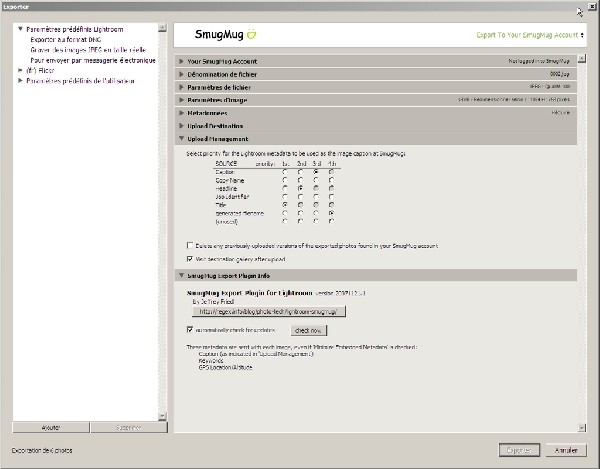


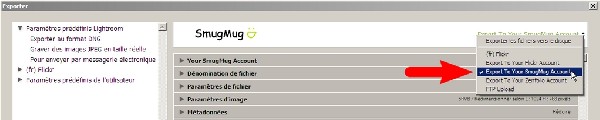
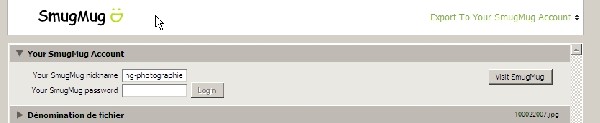

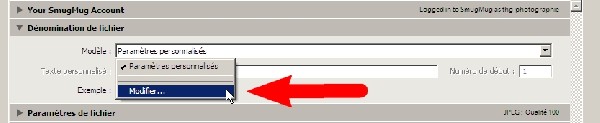
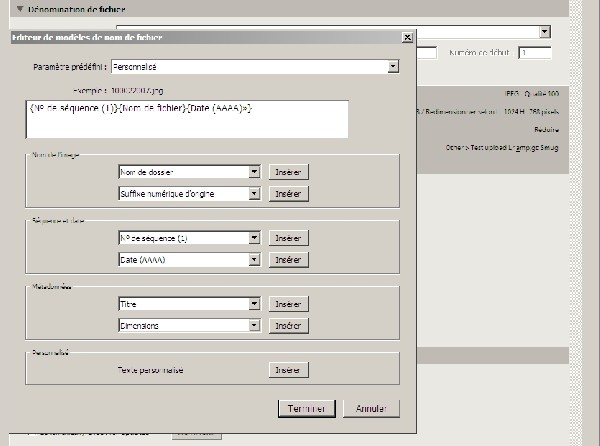
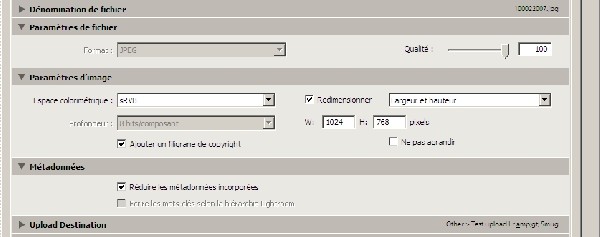
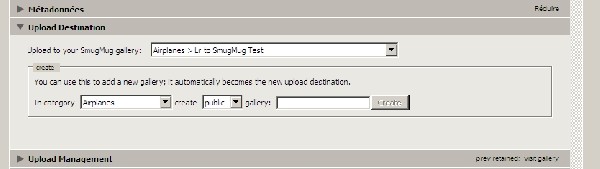
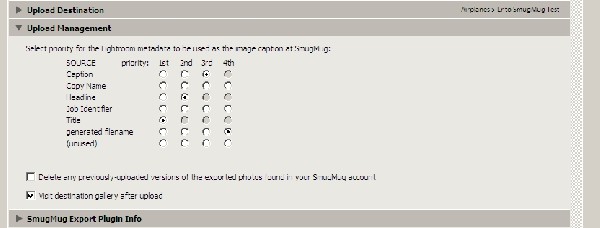
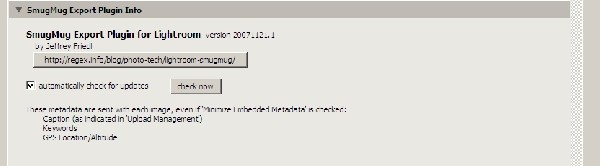
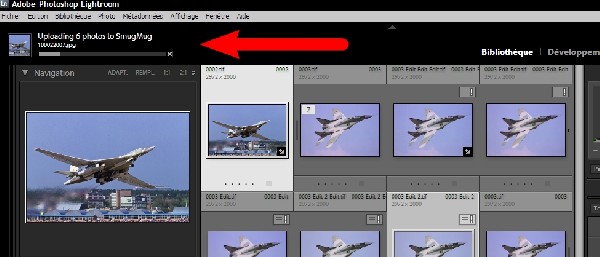
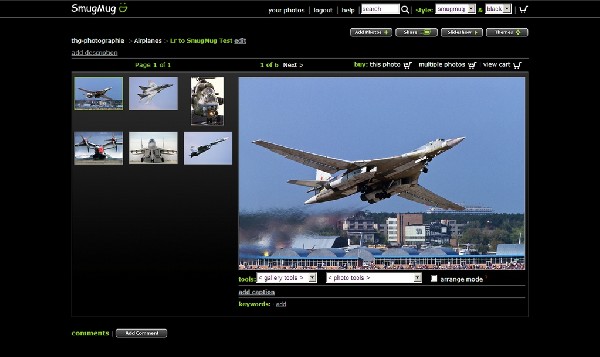
Merci pour ces plugins..
J’enviseage d’utiliser un des ces 2 ténors… Ya t’il des avis, retour d’expériences sur l’un ou l’autre.. ?
Flickr est très orienté grand public avec son côté communautaire. SmugMug se veut plus pro, mais pour ma part je n’accroche pas à son interface et aux fonctionnalités autour des photos. Zenfolio, je ne connaissais pas, à essayer …
Faute d’avoir trouvé quelque chose de satisfaisant, je me suis rabattu sur Picasa de Google qui offre vraiment le service minimum.
J’utilise SmugMug, en version payante, et je suis satisfait de la qualité des prestations et de l’interface.
Pour voir des exemples, allez visiter mes galeries SmugMug en lien sur ma page d’accueil…
flickr commence un peu à m’énerver… quelqu’un a testé 23hq ?
Non… je n’aime pas Flickr, ni son interface ni son style ni son côté cheap
Et Pbase vous n’aimez pas ? moi j’y suis en version payante, et le débit est constant, tout au long de l’année…
PBase… berk, encore pire que Flickr…
Quel sectarisme
Lightroom, vous n’aimez pas…? Ca marche bien aussi
Mais j’attends beaucoup de SlideShowPro
Vivement lundi !
Seb
[...] Utiliser-Lightroom propose déjà un tutorial sur le SDK export du logiciel Lightroom quelques jours après sa sorties officiel. [...]
Ben moi je n’arrive pas à trouver le dossier Modules pour extraire le plugin ! Et poutant je suis bien le chemin : Win XP : C:\Documents and Settings\jfriedl\Application Data\Adobe\Lightroom\Modules
Quelqu’un peut il m’aider ? Merci D’avance.
PS: je suis en version 1.3
Rien de plus simple Eric, si le répertoire Modules n’est pas présent, il suffit de le créer !
Merci David ! Comme quoi il faut toujours d’abord chercher les solutions simples ça marche
ça marche
[...] Les plugins d’exportation Flickr, SmugMug et Zenfolio de Jeffrey Friedl Catégories [...]